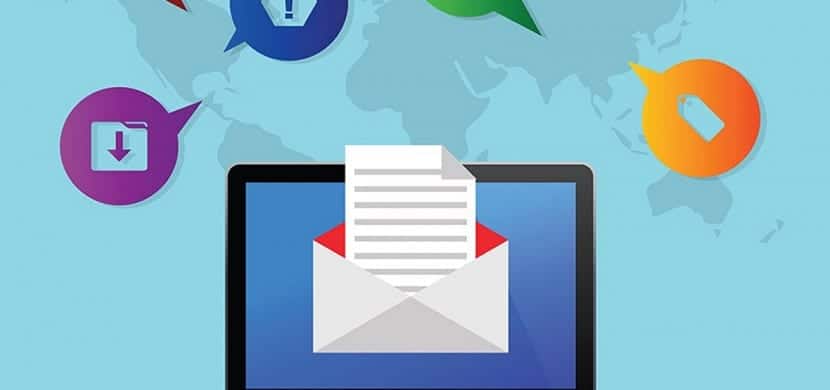
少し前に私はのアカウントを持っていました 電子メール それはインターネットにアクセスできる特権のある少数のために予約されていました。 今日、物事は大きく変化し、私たちのほとんどは、私たちのものからだけでなく、モバイルデバイスのおかげでどこからでもネットワークのネットワークにアクセスできます。 また、完全なセキュリティで探し始めたら、メールアドレスのない人を見つけるのは難しいでしょう。
しかし、現在現場に現れている問題は、膨大な数の電子メールアカウントを持っていることです。これは、使用しないこともあり、ほとんどの場合、キャンセルする必要があります。 これらすべてについて、今日は簡単な方法で説明します Gmail、Yahoo、Hotmailのいずれからのものであるかに関係なく、すべてのメールアカウントを最速で削除する方法.
Gmailのメールアカウントを削除する方法

最近 Gmailは世界中で最も使用されているメールサービスです また、複数のメールアドレスを使用できる場合もあります。 サービスの所有者であるGoogleは、ほとんどすべての場合と同様に、アカウントの削除を非常に簡単にします。そのためには、以下に示す次の手順に従う必要があります。
- ページにログイン アカウント設定
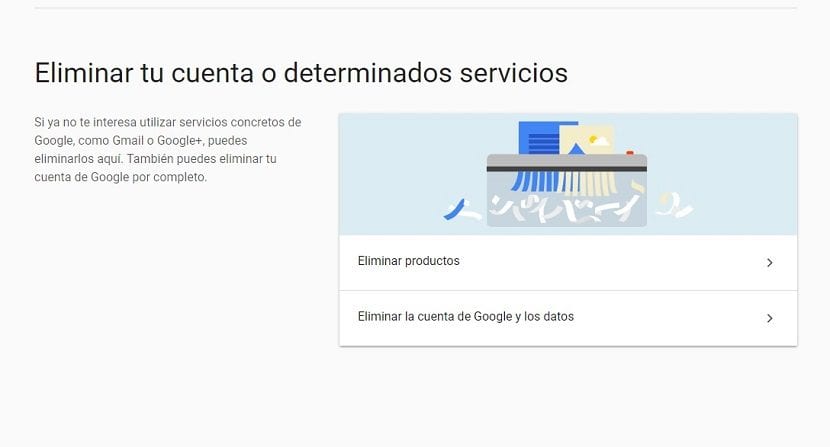
- 次に、オプションをクリックします 製品を削除する。 ほとんどの場合、セキュリティ対策としてアカウントに再度ログインする必要があります
- Gmailの横にある[削除]オプションを押す必要があります
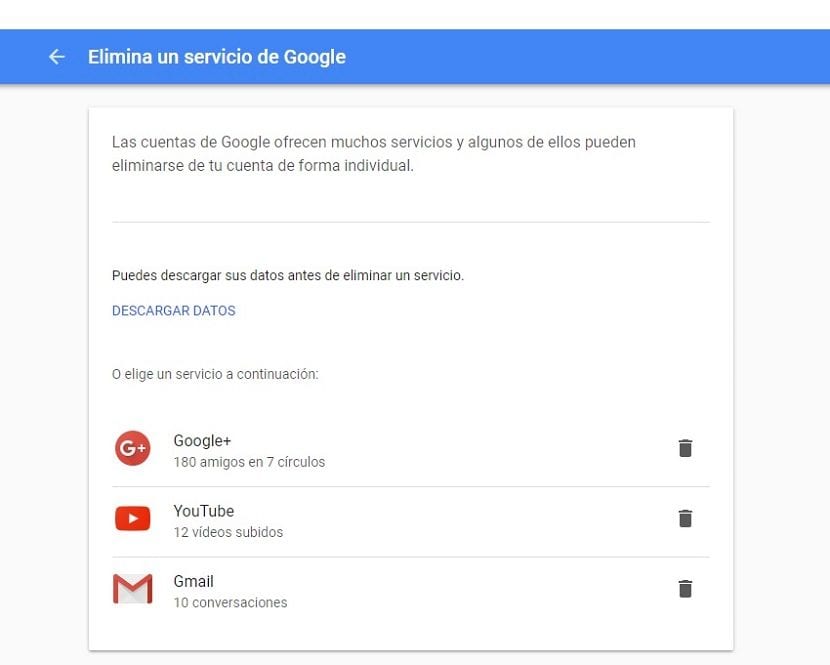
- 次に、画面に表示される指示に従って、Googleサービスからメールアカウントを完全に削除する必要があります
Hotmailの電子メールアカウントを削除する方法
Hotmailの電子メールが最も使用されていた時期がありました。特に、最初のWhatsAppであるMessengerアプリケーションへのアクセスを許可したためです。 ただし、現時点ではその使用は少なく、MicrosoftはOutlook.comの電子メールアカウント(以前のHotmail)を削除する可能性を提供しています。
Hotmailの電子メールが最も使用されていた時期がありました。特に、Messengerアプリケーションへのアクセスを許可していたためです。、これは最初のWhatsAppでした。 ただし、現時点ではその使用は少なく、MicrosoftはOutlook.comの電子メールアカウント(以前のHotmail)を削除する可能性を提供しています。
Hotmailの電子メールアカウントを完全に削除するには、次の手順を実行する必要があります。これも、私たち全員が考えるものとは異なり、最も簡単です。
- アクセスする Microsoftアカウントサービス (以前はMicrosoft Passport Networkと呼ばれていました)削除するアカウントにサインインします
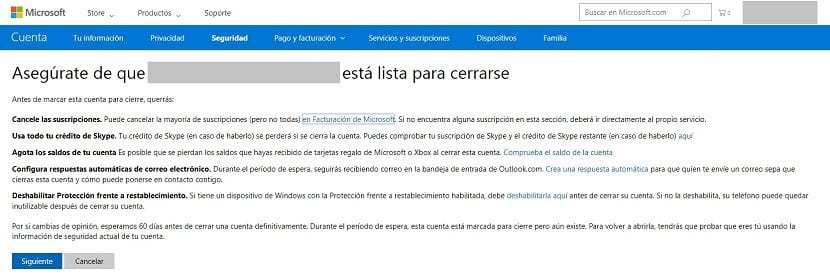
- これで、画面に表示され、上の画像に表示されている指示に従う必要があります。 メールアカウントやメールだけでなく、ドライブに保存されているファイルなども誤って削除してしまう可能性があるため、よくお読みください。
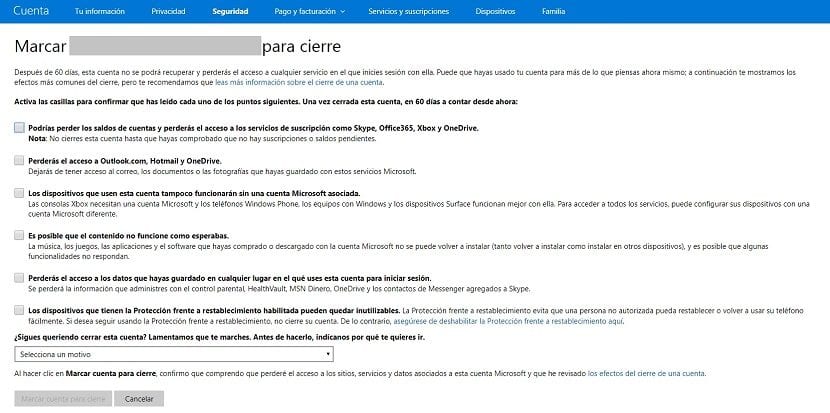
終わりになったら マイクロソフトは、アカウントを完全に削除するまで60日待ちます。 気が変わった場合は、その期間内に再度ログインするだけで、アカウントの閉鎖はキャンセルされます。 60日以内に再度ログインしない場合、レドモンドはアカウントを完全に削除します。
Yahooメールアカウントを削除する方法
少し前にYahoo! これは市場をリードするメールサービスのXNUMXつであり、膨大な数のユーザーが@ yahoo.esまたは@ yahoo.comのメールアカウントを持っていました。 現在、アメリカの巨人は最高の時期を迎えていません。 ますます多くのユーザーが他のプラットフォームに逃げています。 この行進の多くの理由のXNUMXつは、セキュリティの欠如です。、2014年に住んでいたものなどですが、2016年までユーザーに告白されませんでした。
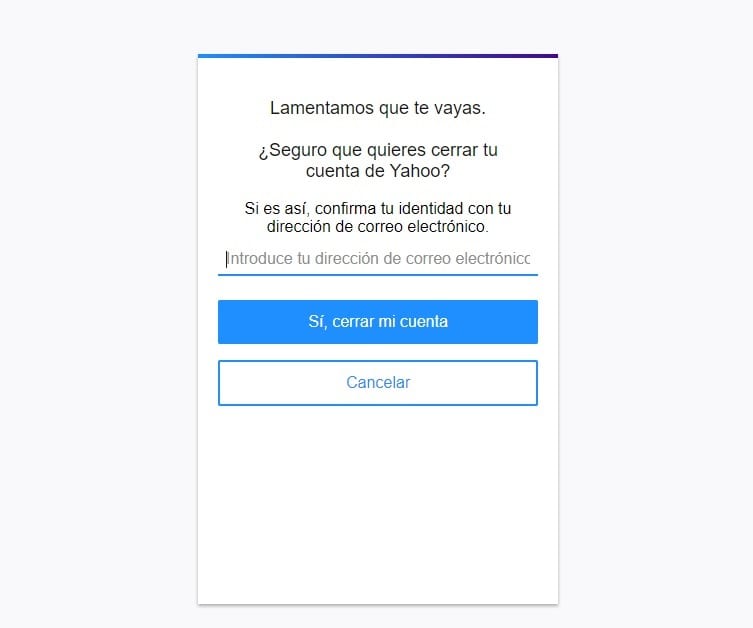
Yahooメールアカウントを閉鎖するには、次の手順に従う必要があります。
- ログインモードがモバイルデバイスの場合は、Yahooアカウントの特定のクロージングページまたは特別なアカウントクロージングページにアクセスします
- パスワードを入力して、をクリックします アカウントを閉じる。 最後のステップとして、キャプチャを完了し、削除を確認する必要があります
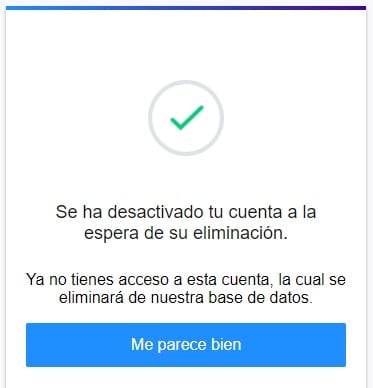
AOLメールアカウントを削除する方法

AOL これは最も人気のある電子メールサービスのXNUMXつですが、時間の経過とともにその卓越性の大部分を失っています。 さらに、AOLサービスのサブスクリプションを管理する可能性も含まれています。 アカウントを削除すると、メールを管理するオプションが失われますが、サブスクリプションを管理する可能性も失われます。
AOLアカウントを削除するには、次の手順に従う必要があります 以下に示します。
- 定期的に使用するユーザー名とパスワードを入力して、AOL Webサイトにアクセスし、次にアカウントにアクセスします
- ここで、彼らが私たちに尋ねるセキュリティの質問に対する答えを入力し、[続行]ボタンをクリックする必要があります。
- [サービスオプション]セクションで[AOLガターを管理する]オプションを選択します
- 次に、[キャンセル]ボタンをクリックします。ドロップダウンメニューが表示され、アカウントをキャンセルする理由を選択する必要があります。
- 最後に、[AOLのキャンセル]ボタンを押すと、プロセスが完了し、アカウントはすでに削除されています
より多くのメールアカウントを持って管理するたびに、本当に必要な数を考えるのをやめて、使用しなくなったすべてのアカウントをキャンセルすることを検討する必要があります。 この記事では、最も人気のある電子メールアカウントを排除するための鍵を紹介しましたので、仕事に取り掛かり、電子メールアカウントの数を減らしてください。
私たちが示した手順に従って、メールアカウントを正常に削除できましたか?。 この投稿へのコメント用に予約されているスペース、または私たちがいるソーシャルネットワークを通じて教えてください。
あなたの記事はとても良くてとても役に立ちました。私はその方法がわからなかったアカウントをキャンセルする機会を得ました。 ありがとう。
私はまた、アカウントを削除する方法を探して、誰かを助けることができる場合に備えて、私が面白いと思ったこの他のサイトを見つけました http://www.eliminartucuenta.com
こんにちは、AOLアカウントをキャンセルする方法が見つかりません。
ユーザー名とパスワードを入力しますが、尋ねられません
対応するセキュリティの質問。
ページの左下に移動します:マイアカウント、クリックして
私は個人情報に行きますが、他の選択肢はありません。